[EPD10] 영어, 숫자가 세로쓰기가 되지 않는 경우
-
EPD10에서 한글과 영문 / 한글과 숫자를 함께 세로쓰기로 입력할 경우 아래 이미지 처럼 숫자(또는 영문자) 세로쓰기가 지원되지 않습니다.
숫자(또는 영문자)는 윈도우즈 상 세로쓰기를 지원하는 글자체가 아니라 세로쓰기로 입력을 할 수 없습니다.
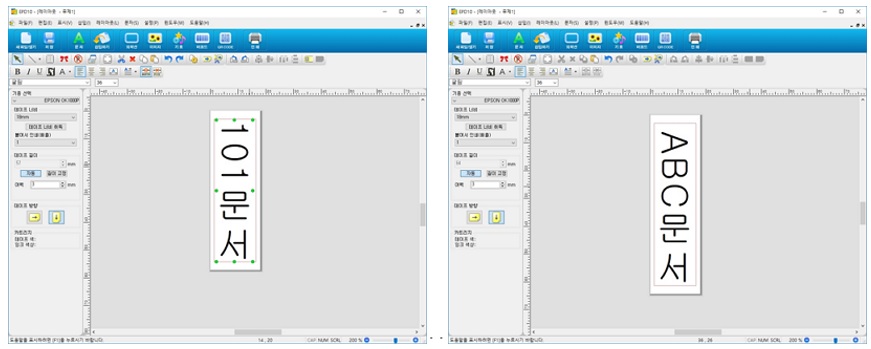
영문자와 숫자를 한글과 함께 세로로 입력하려면 다음과 같은 방법을 사용하면, 세로 쓰기 형태로 제작이가능합니다.
1. 한글이 입력되는 글자 영역과 숫자(또는 영문자)가 입력되는 글자 영역을 따로 따로 만들어 줍니다.
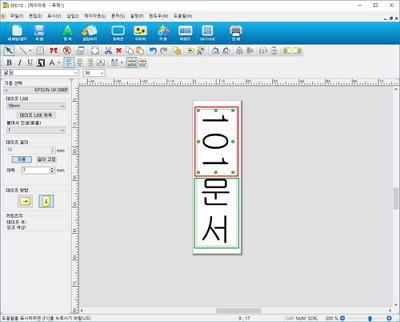
2. 숫자(또는 영문자)의 글자 영역을 아래 이미지처럼 엔터를 입력하여 한줄로 만들어 줍니다.
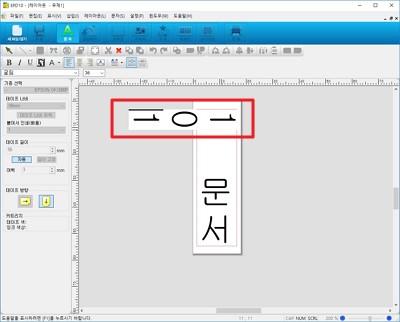
3. 숫자(또는 영문자)가 입력된 영역을 선택한 후 오른쪽 마우스 버튼을 누르고, [속성]을 클릭합니다.
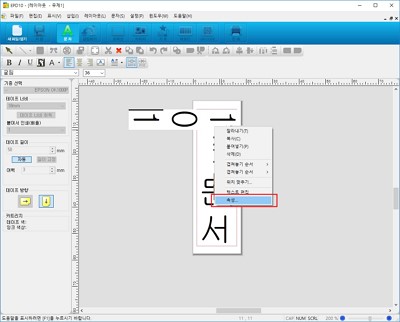
4. [문자설정] 창이 열리면, [위치] 탭을 선택한 후 [블력의 회전각도]를 270도로 입력하고 확인 버튼을 누릅니다.

5. 숫자(또는 영문자)가 세로 형태로 변경되었습니다.
아래 세로로 입력된 한글 글자 영역과 숫자(또는 영문자) 영역의 위치를 잘 조정하여 맞춘 후 인쇄합니다.
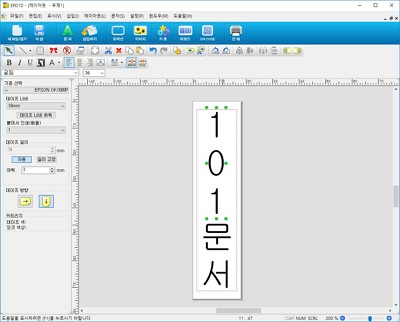
만약 문제가 해결되지 않았다면 카카오 1:1 채팅 서비스 통해 신속한 대응을 받으실 수 있습니다.
카카오 1:1 채팅 서비스 바로가기
불편사항이 해결되지 않았거나 추가 문의사항이 있으시면, 아래의 온라인 상담 서비스를 이용해 주십시오.
게시됨: 2012. 9. 2.
도움이 되셨나요? 의견을 주셔서 감사합니다.